Activation de l'édition des documents PDF avec Adobe Reader (Extensions Reader)
Si le mode Extensions Reader est sélectionné pour convertir un document papier en fichier PDF, il est possible d'ajouter ou de modifier des commentaires, et d'ajouter des signatures à l'aide d'Adobe Reader (Adobe Reader 7 ou version ultérieure).
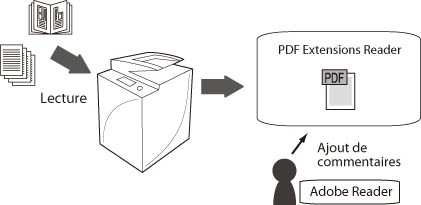
Avantages d'Extensions Reader
Utilisation de fichiers PDF à faible coût
Pour modifier un fichier PDF ou lui ajouter une signature, il est nécessaire d'installer un logiciel d'édition de PDF, tel qu'Adobe Acrobat, sur l'ordinateur. Toutefois, il est possible de réduire les coûts d'acquisition par le biais du mode Extensions Reader qui offre la possibilité d'ajouter une signature et d'effectuer des modifications, même si le logiciel indiqué ci-dessus n'est pas installé sur l'ordinateur.
Prise de décision rapide grâce au partage de documents
Par exemple, lorsqu'un membre du projet rassemble les commentaires sur un plan préliminaire, il peut convertir le brouillon en fichier PDF, puis l'enregistrer dans un dossier partagé pour permettre aux autres membres d'y accéder. Ceci permet de rassembler des commentaires plus rapidement qu'en faisant circuler un document papier.
|
Condition requise
|
|
Le Kit de fonctions avancées est activé.
Les réglages réseau doivent être effectués.
|
Cette section présente la procédure d'enregistrement d'un document papier dans le dossier partagé d'un serveur de fichiers au format Extensions Reader. Plusieurs personnes pourront afficher et modifier le fichier PDF.
Les écrans peuvent être différents suivant le modèle de machine et les produits en option installés.
Suivre les procédures ci-après.
Vérification de la possibilité d'enregistrer un document au format Extensions Reader
Conversion du document en fichier PDF au format Extensions Reader et envoi du PDF à un serveur de fichiers
Ouverture du document enregistré avec Adobe Reader
Vérification de la possibilité d'enregistrer un document au format Extensions Reader
Vérifier que toute fonction incompatible avec le format Extensions Reader est désactivée.
1.
Suivre la procédure ci-dessous pour confirmer que [Formater PDF en PDF/A] est défini sur "Non".
Appuyer sur  (Réglages/Enregistrement) → [Réglages de fonction] → [Commun] → [Générer fichier] → [Formater PDF en PDF/A].
(Réglages/Enregistrement) → [Réglages de fonction] → [Commun] → [Générer fichier] → [Formater PDF en PDF/A].
 (Réglages/Enregistrement) → [Réglages de fonction] → [Commun] → [Générer fichier] → [Formater PDF en PDF/A].
(Réglages/Enregistrement) → [Réglages de fonction] → [Commun] → [Générer fichier] → [Formater PDF en PDF/A].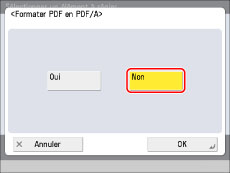
En plus de ce réglage, il est impossible d'enregistrer au format Extensions Reader si  (Réglages/Enregistrement) → [Réglages de fonction] → [Commun] → [Générer fichier] → [Optimiser PDF pour le Web] est réglée sur "Oui" et qu'une signature numérique est définie.
(Réglages/Enregistrement) → [Réglages de fonction] → [Commun] → [Générer fichier] → [Optimiser PDF pour le Web] est réglée sur "Oui" et qu'une signature numérique est définie.
 (Réglages/Enregistrement) → [Réglages de fonction] → [Commun] → [Générer fichier] → [Optimiser PDF pour le Web] est réglée sur "Oui" et qu'une signature numérique est définie.
(Réglages/Enregistrement) → [Réglages de fonction] → [Commun] → [Générer fichier] → [Optimiser PDF pour le Web] est réglée sur "Oui" et qu'une signature numérique est définie.Conversion du document en fichier PDF au format Extensions Reader et envoi du PDF à un serveur de fichiers
Lire un document papier, le convertir en fichier PDF, puis envoyer ce dernier à un serveur de fichiers.
1.
Placer les originaux.

2.
Appuyer sur la touche [Lire et envoyer] de l'écran du menu principal.
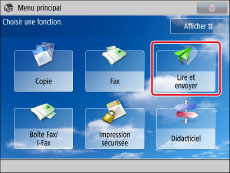
3.
Appuyer sur [Nouveau destinat.] → [Fichier].
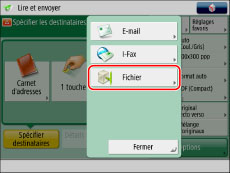
4.
Définir chaque réglage du serveur de fichiers de destination → appuyer sur [OK].
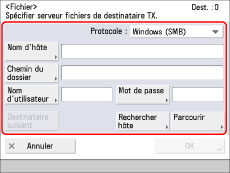
5.
Appuyer sur [Format de fichier].
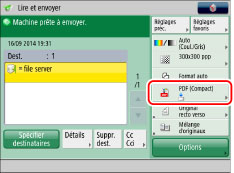
6.
Sélectionner [PDF] → [Régler les détails].
7.
Appuyer sur [Extensions Reader] → [OK] → [OK].
8.
Appuyer sur  (Démarrer).
(Démarrer).
 (Démarrer).
(Démarrer). Si l'écran suivant apparaît, après la lecture du dernier lot des originaux, appuyer sur [Début envoi].
Si les originaux sont placés sur la vitre d'exposition, appuyer sur  (Démarrer) pour les lire.
(Démarrer) pour les lire.
 (Démarrer) pour les lire.
(Démarrer) pour les lire.
Une fois l'envoi terminé, les données lues sont mémorisées sur le serveur de fichiers indiqué.
Il n'est pas possible de modifier les réglages, tels que le format du document, pendant la lecture.
Pour annuler la lecture, appuyer sur [Arrêt] ou sur  (Arrêt).
(Arrêt).
 (Arrêt).
(Arrêt).9.
Retirer les originaux une fois l'envoi terminé.
Ouverture du document enregistré avec Adobe Reader
Ouvrir le document PDF enregistré dans le dossier partagé du serveur de fichiers à partir de l'ordinateur.
Cette section utilise Windows 7 comme exemple.
1.
Cliquer sur [Démarrer] → [Tous les programmes] → [Accessoires] → [Explorateur Windows] → entrer le chemin suivant dans <Adresse> (sensible à la casse)

2.
Sélectionner et ouvrir le fichier PDF sauvegardé.
Enregistrer le document PDF après avoir apporté des modifications, telles que l'ajout de commentaires.
Pour ajouter un commentaire, sélectionner l'icône correspondante dans la barre d'outils → cliquer sur le PDF à l'emplacement où le commentaire doit être ajouté. Il est possible de saisir des instructions, etc., dans le champ de saisie qui s'affiche.
En cas d'erreur, vérifier si les horloges de la machine et de l'ordinateur correspondent. Pour un fichier PDF compatible avec Extensions Reader dans Adobe Reader, une erreur est détectée si l'heure de création du fichier PDF est ultérieure à l'heure actuelle de l'ordinateur.
Informations de référence
Format PDF/A-1b pour la conformité aux normes ISO
PDF/A est un ensemble de normes établies par l'organisation internationale de normalisation (ISO). Il convient au stockage à long terme, car il garantit un affichage du PDF indépendant de la machine ou du logiciel d'affichage utilisé.
Pour enregistrer un fichier PDF au format PDF/A-1b, appuyer sur  (Réglages/Enregistrement) → [Réglages de fonction] → [Commun] → [Générer fichier] → définir [Formater PDF en PDF/A] sur 'Oui' → convertir le document en un fichier PDF avec [Lire et mémoriser] ou [Lire et envoyer].
(Réglages/Enregistrement) → [Réglages de fonction] → [Commun] → [Générer fichier] → définir [Formater PDF en PDF/A] sur 'Oui' → convertir le document en un fichier PDF avec [Lire et mémoriser] ou [Lire et envoyer].
 (Réglages/Enregistrement) → [Réglages de fonction] → [Commun] → [Générer fichier] → définir [Formater PDF en PDF/A] sur 'Oui' → convertir le document en un fichier PDF avec [Lire et mémoriser] ou [Lire et envoyer].
(Réglages/Enregistrement) → [Réglages de fonction] → [Commun] → [Générer fichier] → définir [Formater PDF en PDF/A] sur 'Oui' → convertir le document en un fichier PDF avec [Lire et mémoriser] ou [Lire et envoyer].Optimisation des fichiers PDF pour l'affichage sur le Web
Lors de l'affichage de fichiers PDF sur le Web, on peut optimiser les fichiers pour qu'ils puissent s'afficher pendant le téléchargement de chaque page sans attendre que tout le document soit téléchargé. Cette fonction est particulièrement utile pendant la distribution de données lues sur le Web.
Pour enregistrer un fichier PDF optimisé pour le Web, appuyer sur  (Réglages/Enregistrement) → [Réglages de fonction] → [Commun] → [Générer fichier] → définir [Optimiser PDF pour le Web] sur 'Oui' → convertir le document en un fichier PDF avec [Lire et mémoriser] ou [Lire et envoyer].
(Réglages/Enregistrement) → [Réglages de fonction] → [Commun] → [Générer fichier] → définir [Optimiser PDF pour le Web] sur 'Oui' → convertir le document en un fichier PDF avec [Lire et mémoriser] ou [Lire et envoyer].
 (Réglages/Enregistrement) → [Réglages de fonction] → [Commun] → [Générer fichier] → définir [Optimiser PDF pour le Web] sur 'Oui' → convertir le document en un fichier PDF avec [Lire et mémoriser] ou [Lire et envoyer].
(Réglages/Enregistrement) → [Réglages de fonction] → [Commun] → [Générer fichier] → définir [Optimiser PDF pour le Web] sur 'Oui' → convertir le document en un fichier PDF avec [Lire et mémoriser] ou [Lire et envoyer].Précautions à observer pendant la création de fichiers PDF
Plusieurs combinaisons de réglages ne peuvent être utilisées pendant la conversion d'un document papier en un fichier PDF.
|
Combinaisons de réglages non disponibles
|
Description
|
Solution
|
|
Extensions Reader et PDF/A
|
Si [Formater PDF en PDF/A] sur l'écran Réglages/Enregistrement est activé ("Oui"), il est impossible de sélectionner le format Extensions Reader.
|
Définir [Formater PDF en PDF/A] sur "Non".
|
|
Extensions Reader et PDF crypté
|
Si l'autorisation par mot de passe est définie pour le PDF crypté, il est impossible de définir le format Extensions Reader.
|
Autoriser [Authentification champ Signature], [Auth. champ Commentaires et Signature], [Modifs sauf ajout comment/extraction pgs] ou [Modifications sauf extraction de pages] pour le PDF crypté.
|
|
PDF/A et PDF crypté
|
Si [Formater PDF en PDF/A] sur l'écran Réglages/Enregistrement est activé ("Oui"), il est impossible de sélectionner PDF crypté.
|
Définir [Formater PDF en PDF/A] sur "Non".
|
|
PDF crypté et signature numérique (Signature de périphérique et Signature de l'utilisateur)
|
Si l'autorisation par mot de passe est définie pour le PDF crypté, il est impossible de définir une signature numérique.
|
Autoriser [Modifications sauf extraction de pages] pour le PDF crypté.
|